Come bloccare gli aggiornamenti di una funzionalità di Windows 10 e perché potrebbe essere necessario
Windows 10 Aggiornamento Windows / / March 17, 2020
Ultimo aggiornamento il

Devi bloccare l'installazione automatica di una nuova versione di Windows 10? Questo articolo ti mostrerà come farlo se l'hardware o le app sono incompatibili.
I meccanismi di aggiornamento di Windows 10 eseguono un controllo piuttosto semplice quando si tratta di compatibilità: velocità della CPU, memoria, RAM e questo è fondamentalmente. Gli utenti possono ricevere l'offerta per un nuovo aggiornamento delle funzionalità tramite Windows Update ma scoprire durante l'installazione o dopo l'installazione che la nuova versione è effettivamente incompatibile con il proprio hardware. Mentre Microsoft continua a implementare sempre più aggiornamenti delle funzionalità di Windows 10, quelli con hardware più vecchio si trovano sempre più indietro a causa di Problemi di compatibilità con Windows Update.
Gli OEM gestiscono database che determinano il supporto per una particolare versione di Windows 10. Detto questo, Windows Update, Media Creation Tool e Upgrade Assistant non fanno riferimento a nessuno di questi servizi. Se scopri che il tuo sistema non è compatibile con un nuovo aggiornamento delle funzionalità di Windows 10, ecco come puoi impedirne l'installazione.
Come bloccare le nuove versioni di Windows 10 dall'installazione automatica
Il processo di installazione di Windows 10 non informa gli utenti se il loro computer è supportato o meno. Prima di installare un aggiornamento delle funzionalità, la prima cosa da fare è controllare il sito Web del fornitore dell'hardware per determinare se il sistema è compatibile. Ecco alcuni link a marchi famosi in cui è possibile verificare lo stato dell'assistenza per la marca e il modello. Questo può essere il primo passo per assicurarti di non aggiornare il tuo sistema solo per scoprire in seguito, frustrato, che devi eseguire il rollback o eseguire un'installazione pulita.
- Acer
- ASUS
- Dell Inc
- Fujitsu
- Hewlett Packard (HP)
- Lenovo
- Packard Bell
- Panasonic
- Samsung
- Sony Vaio
- Toshiba
Il modo più comune in cui molti utenti installano un nuovo aggiornamento delle funzionalità è tramite Windows Update. Ma come si impedisce l'installazione? Microsoft Mostra o nascondi aggiornamenti lo strumento può essere un'opzione di prima linea. Questa piccola procedura guidata ti consente di scegliere di nascondere l'aggiornamento delle funzionalità in Windows Update. Dopo il download, avvialo, fai clic su Avanti, attendi che rilevi aggiornamenti di Windows in sospeso.
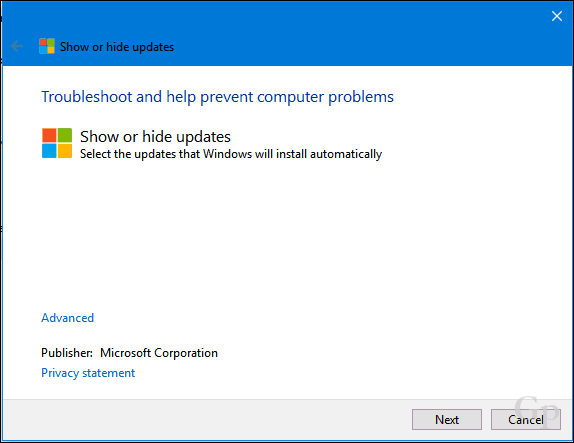
Fai clic sul menu Nascondi aggiornamenti.
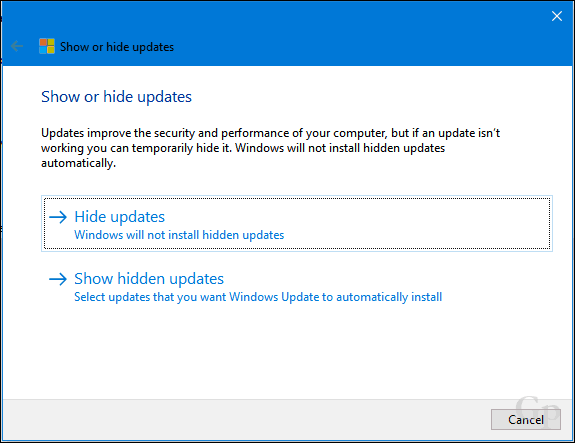
Scorri l'elenco, quindi seleziona Aggiornamento funzionalità. Nel mio caso, nascondo Windows 10 Creators Update, versione 1703. Seleziona la casella accanto all'aggiornamento, quindi fai clic su Avanti per confermare le modifiche. Quando le versioni future verranno rilasciate in autunno e in primavera, vedrai il 1709 o il 1803.
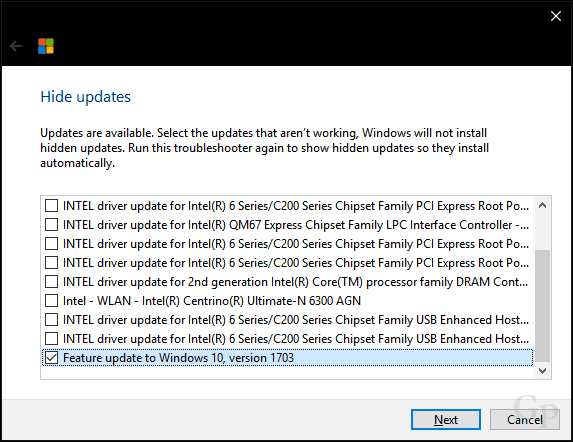
L'opzione successiva non è pratica, ma può anche bloccare temporaneamente un aggiornamento delle funzionalità. Puoi imposta la tua rete come connessione misurata, che impedisce il download di aggiornamenti di grandi dimensioni. Apri Start> Impostazioni> Rete e Internet> Wi-Fi, fai clic sulla connessione di rete, quindi attiva la connessione misurata. Puoi anche farlo per connessioni cablate in Windows 10 versione 1703 o successiva.
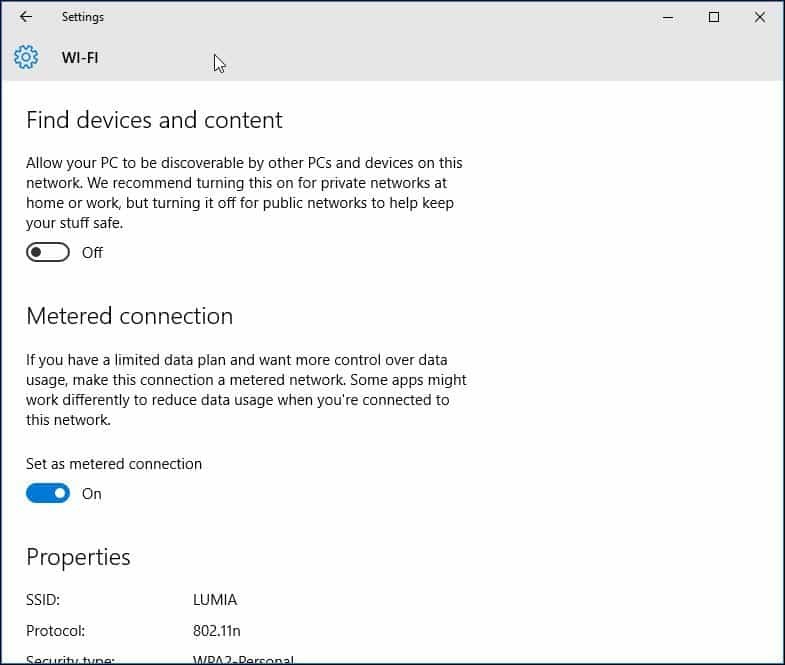
Tutte le edizioni di Windows ti consentono mettere in pausa un aggiornamento per un massimo di 35 giorni. Gli utenti che eseguono edizioni aziendali premium come Windows 10 Pro, Pro Edu, Enterprise, Education e Pro for Workstation hanno opzioni aggiuntive. Utilizzando l'editor di Criteri di gruppo, è possibile rinviare gli aggiornamenti delle funzionalità ancora più a lungo. Se stai eseguendo una di queste edizioni, ecco come farlo.
Premi il tasto Windows + R, digita: gpedit.msc quindi premi Invio. In Configurazione computer, espandi Componenti di Windows> Aggiornamenti di Windows> Rinvia aggiornamenti, quindi fai doppio clic Selezionare quando vengono ricevuti gli aggiornamenti delle funzioni.
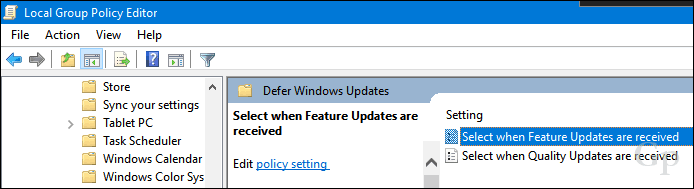
È possibile bloccare un aggiornamento delle funzionalità per un massimo di 365 giorni. Considerando che gli aggiornamenti delle funzionalità vengono rilasciati ogni sette mesi, ciò dovrebbe essere sufficiente. Ma tieni presente che un aggiornamento delle funzionalità è supportato solo per 18 mesi, quindi alla fine dovrai mantenere una versione per mantenere il supporto. Quindi, se blocchi, ad esempio, il 1703, dovrai passare al 1809 quando sarà il momento.
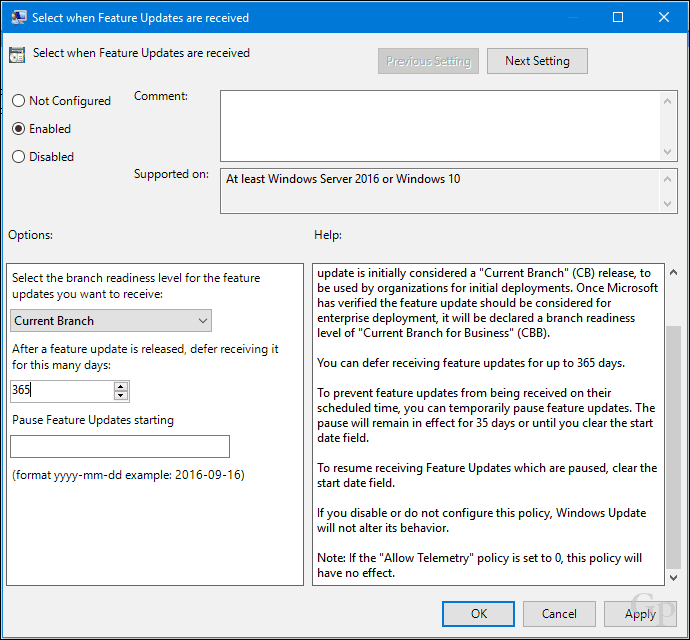
Essere in grado di bloccare gli aggiornamenti delle funzioni temporaneamente o indefinitamente funziona oggi. Ma il modo in cui Microsoft gestisce la storia degli Aggiornamenti delle funzionalità non è scritto in modo dettagliato: il modello Windows as a Service (WaaS) significa che il modo di fare le cose è sempre soggetto a cambiamenti. Per il momento, gli utenti si trovano praticamente tra una roccia e un luogo difficile. Non consigliamo di bloccare gli aggiornamenti delle funzionalità a tempo indeterminato poiché sono diventati una parte fondamentale dei meccanismi di sicurezza di Windows 10. Man mano che vengono rilasciate nuove versioni, è davvero un futuro sconosciuto per l'hardware precedente. Immagino che quando arriveremo a quel ponte, dovremo capire come attraversarlo.
Facci sapere se l'hai trovato utile. Cosa ne pensi degli aggiornamenti delle funzionalità finora; sono più problemi di quelli che hai chiesto o funzionano bene?

